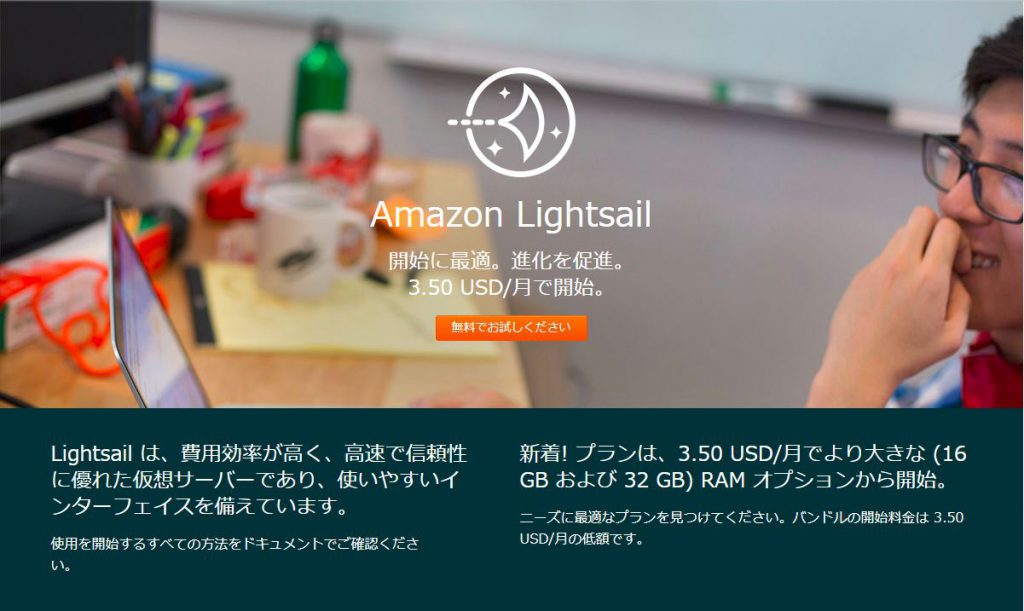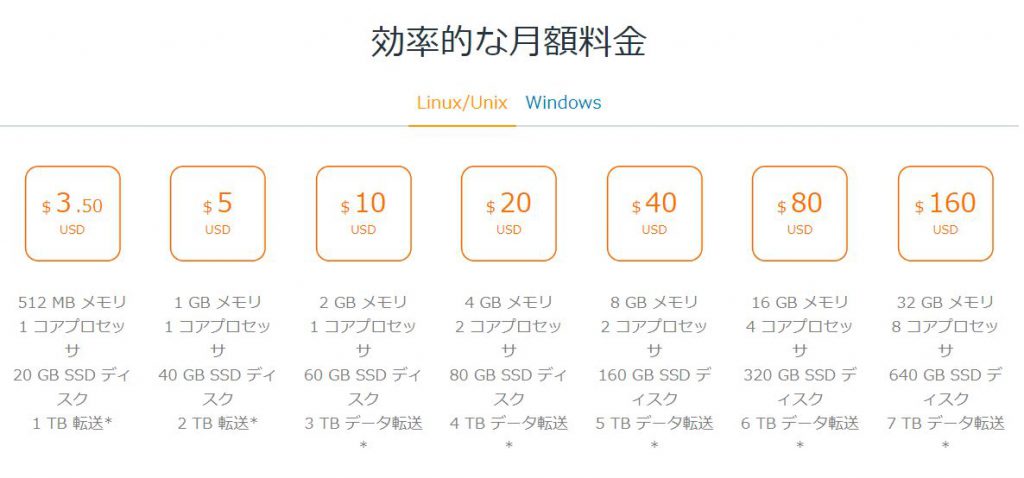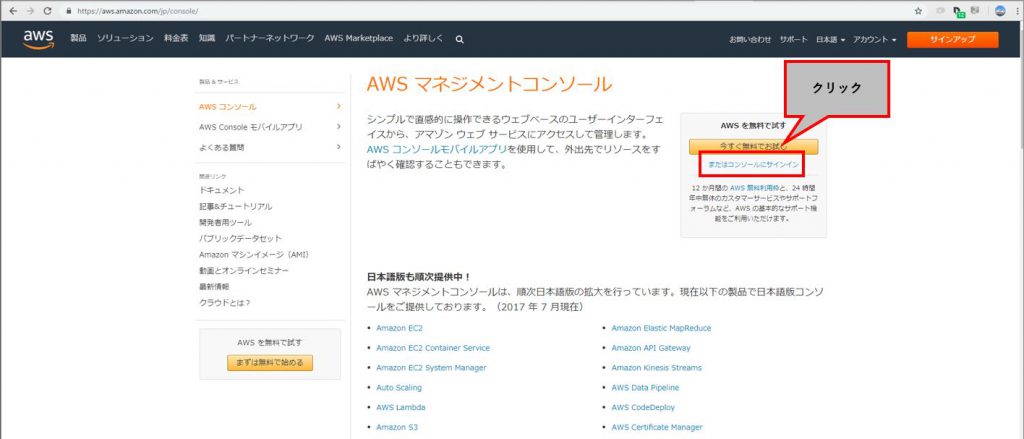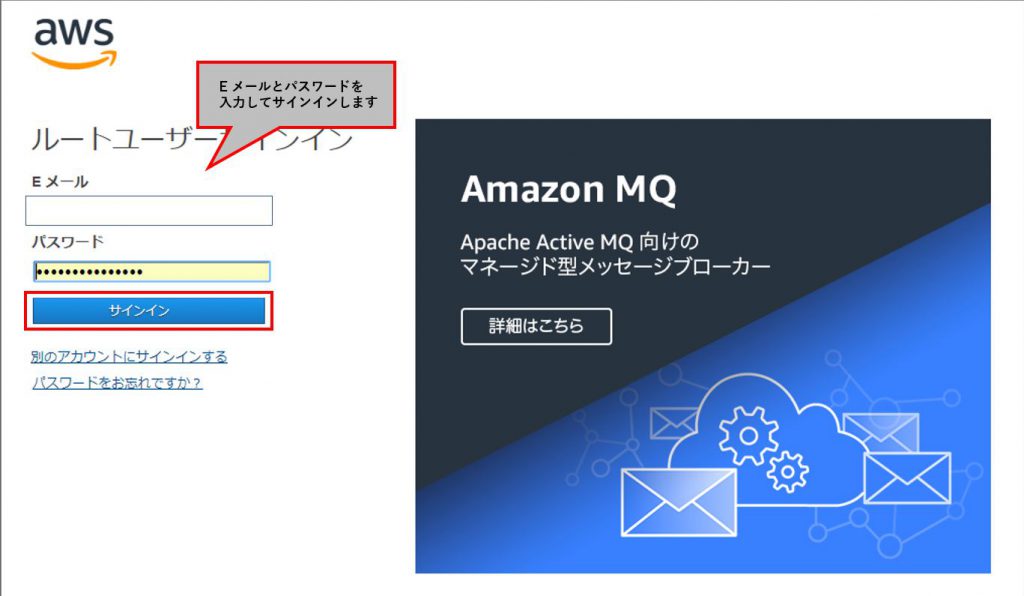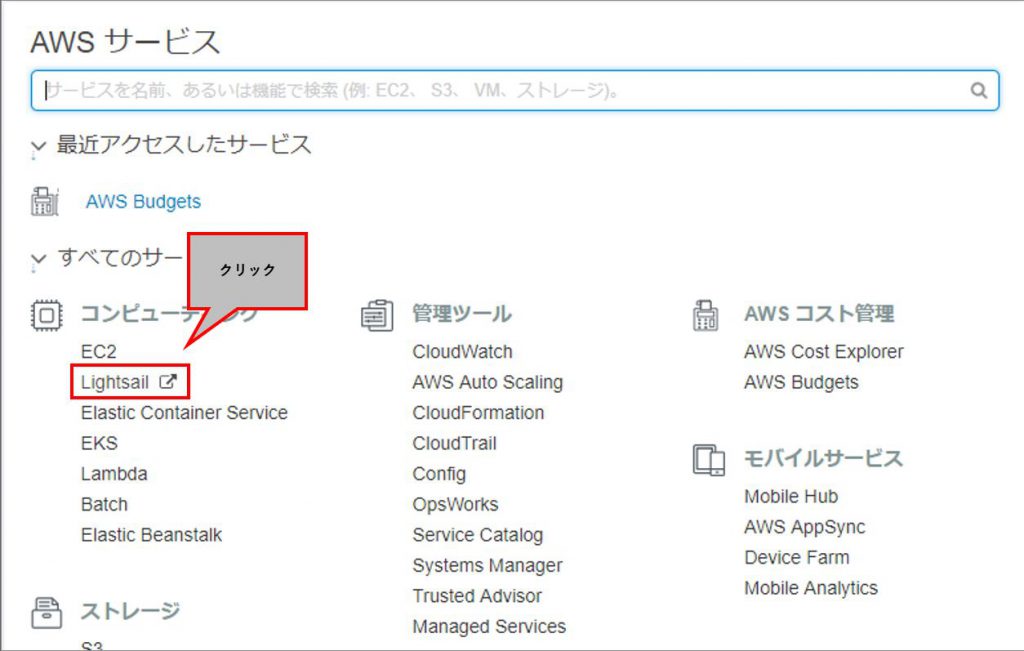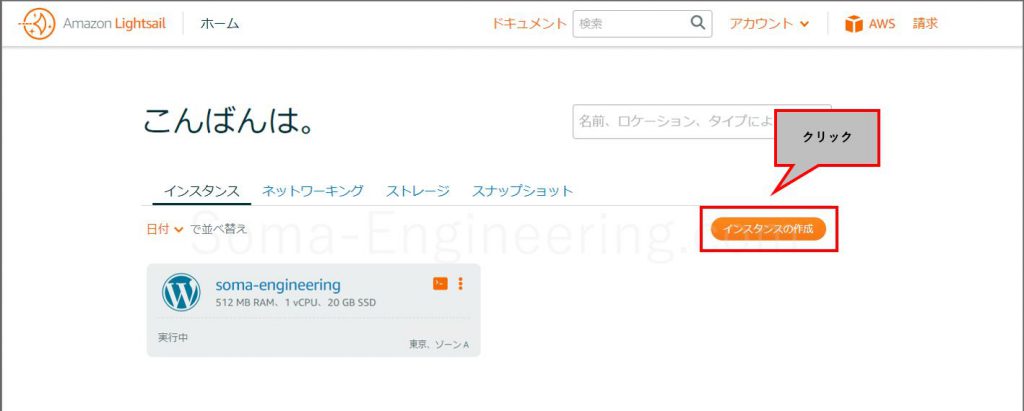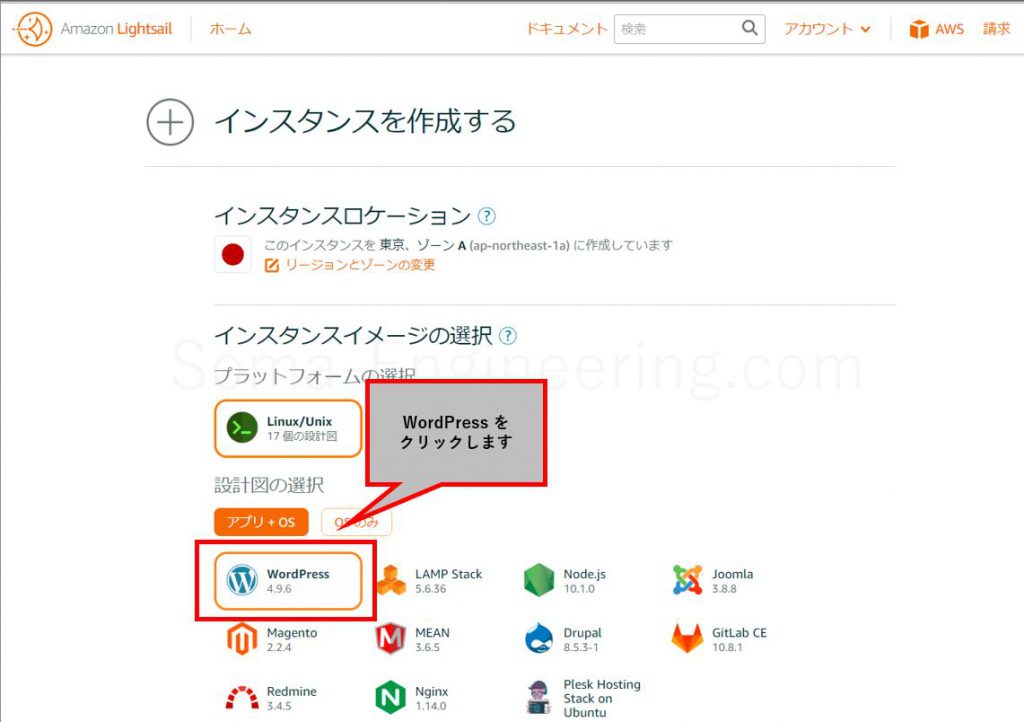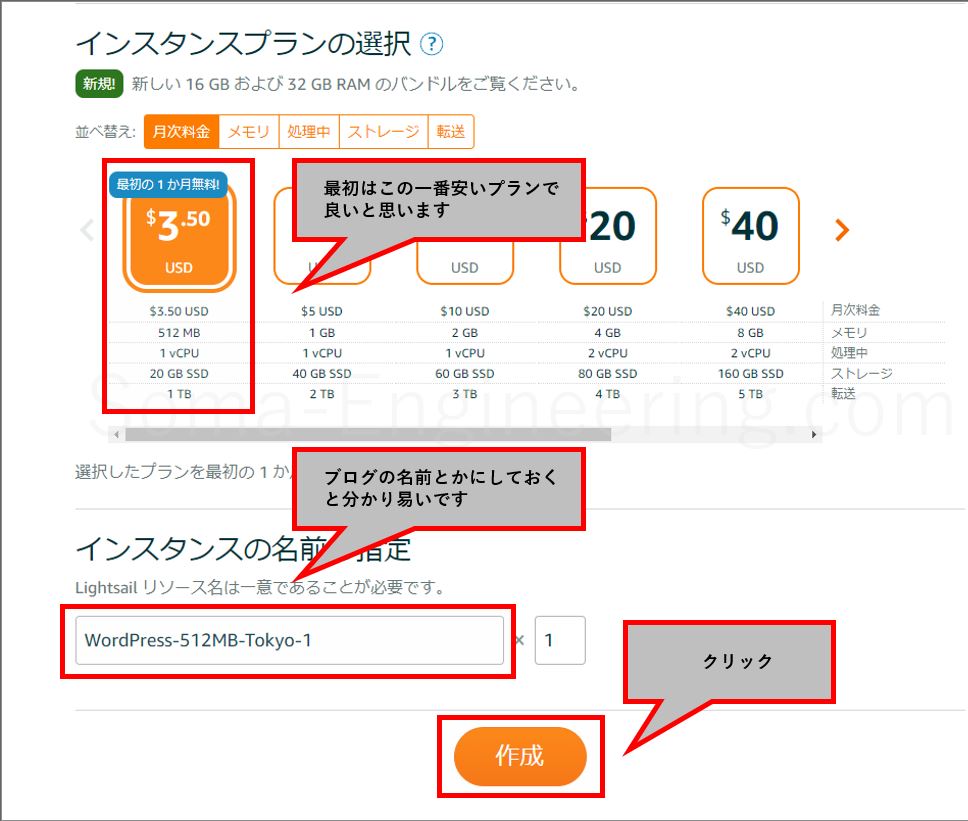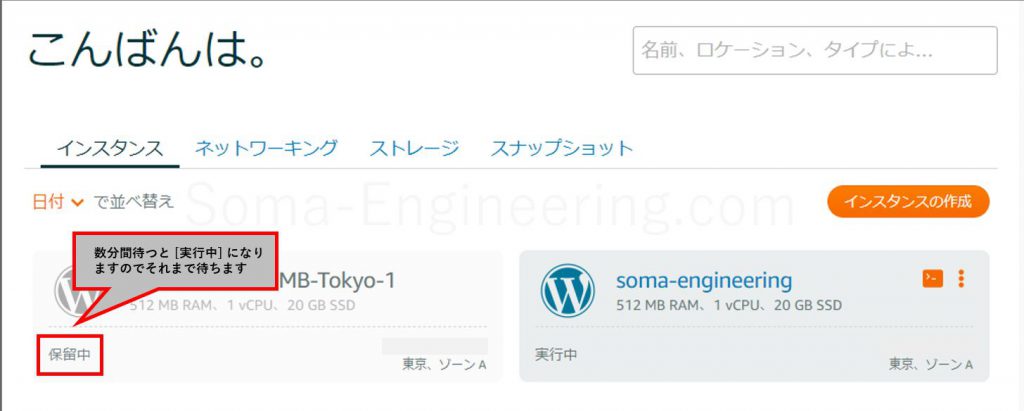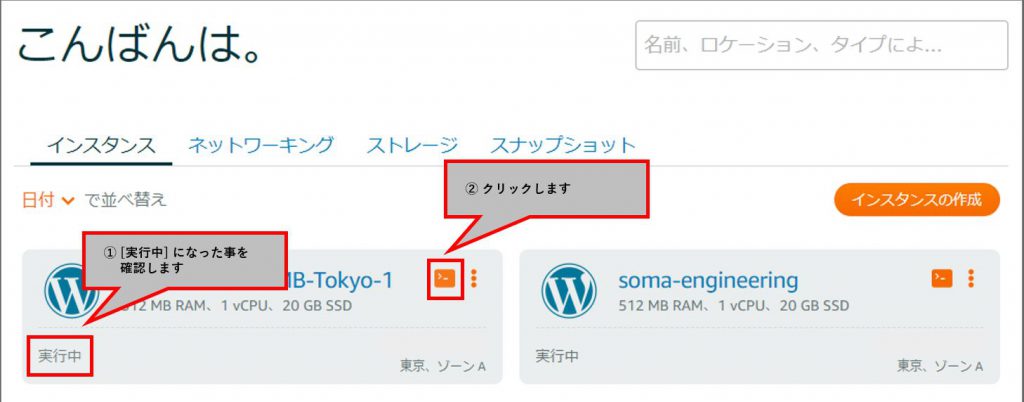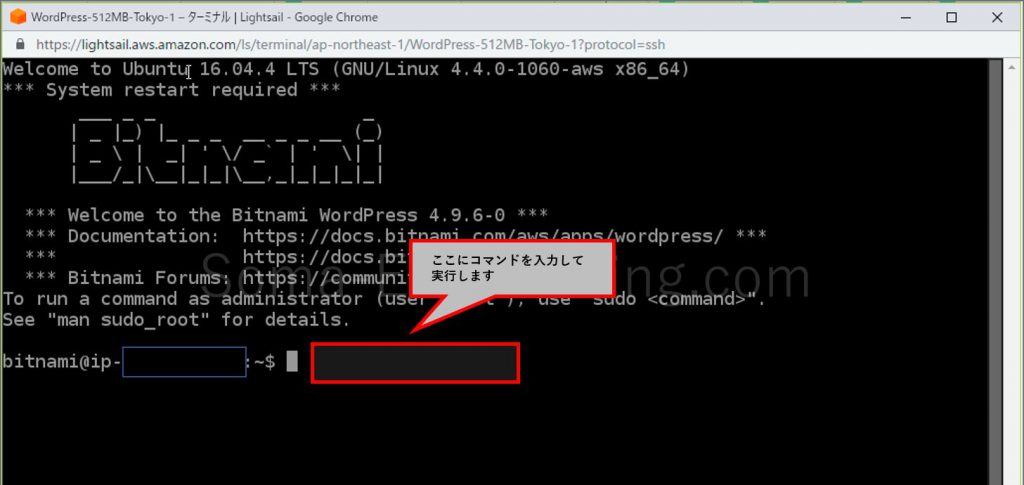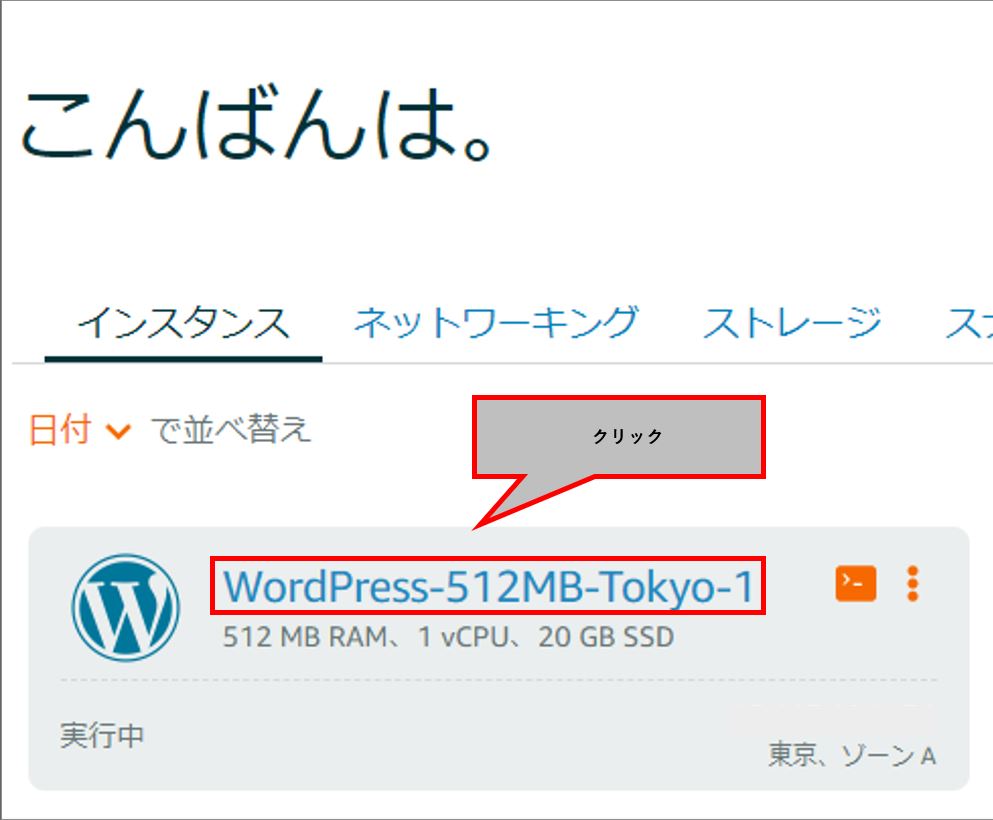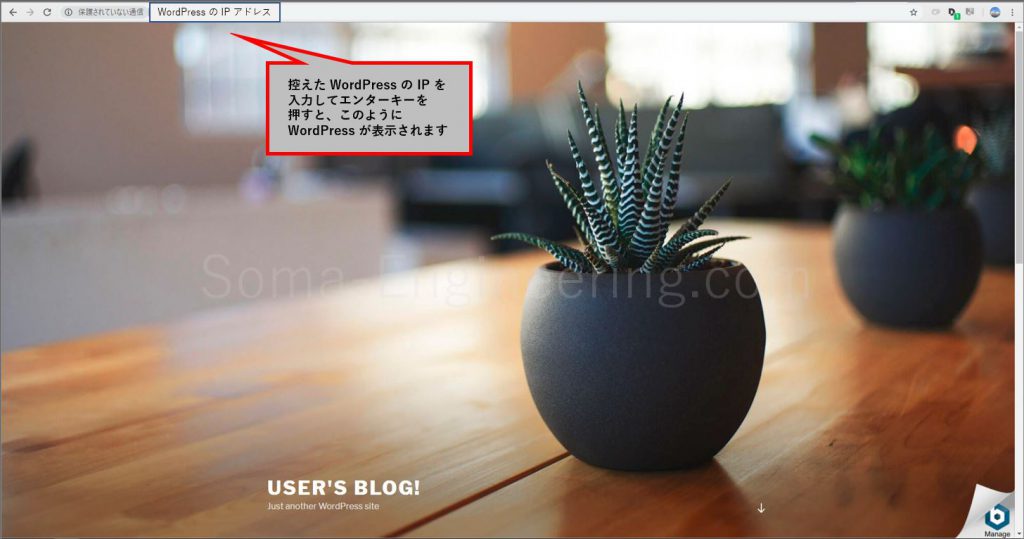Warning: preg_match(): Compilation failed: unrecognized character follows \ at offset 1 in /home/r5652521/public_html/soma-engineering.com/wp-content/themes/affinger/functions.php on line 1548
Warning: preg_match(): Compilation failed: unrecognized character follows \ at offset 1 in /home/r5652521/public_html/soma-engineering.com/wp-content/themes/affinger/functions.php on line 1548
Warning: preg_match(): Compilation failed: unrecognized character follows \ at offset 1 in /home/r5652521/public_html/soma-engineering.com/wp-content/themes/affinger/functions.php on line 1548
Warning: preg_match(): Compilation failed: unrecognized character follows \ at offset 1 in /home/r5652521/public_html/soma-engineering.com/wp-content/themes/affinger/functions.php on line 1548
Warning: preg_match(): Compilation failed: unrecognized character follows \ at offset 1 in /home/r5652521/public_html/soma-engineering.com/wp-content/themes/affinger/functions.php on line 1548
Warning: preg_match(): Compilation failed: unrecognized character follows \ at offset 1 in /home/r5652521/public_html/soma-engineering.com/wp-content/themes/affinger/functions.php on line 1548
Warning: preg_match(): Compilation failed: unrecognized character follows \ at offset 1 in /home/r5652521/public_html/soma-engineering.com/wp-content/themes/affinger/functions.php on line 1548
Warning: preg_match(): Compilation failed: unrecognized character follows \ at offset 1 in /home/r5652521/public_html/soma-engineering.com/wp-content/themes/affinger/functions.php on line 1548
Warning: preg_match(): Compilation failed: unrecognized character follows \ at offset 1 in /home/r5652521/public_html/soma-engineering.com/wp-content/themes/affinger/functions.php on line 1548
Warning: preg_match(): Compilation failed: unrecognized character follows \ at offset 1 in /home/r5652521/public_html/soma-engineering.com/wp-content/themes/affinger/functions.php on line 1548
こんにちは!SE ブログの相馬です。
自分の友人が Amazon Lightsail × WordPress を使って、ブログを立てたいという事で教える事になったのですが、自分のほうで体系的に学習していないので、ちょっとしたまとめというか、情報を整理する記事として書きました。(ほぼ自分の為かも)
Amazon Lightsail とは何か?
Amazon の Web サイトに書いてありますが、簡単に言ってしまえば「ウェブサイトやウェブアプリを低価格で素早く作れるサービス」と言って良いと思います。
例えば、WordPress を Lightsail で使いたい場合、通常は WordPress をインストールする為に Web サーバーやデータベースをインストールしなければならないのですが、Lightsail の場合は、必要なものが全ては入った状態なので、すぐ WordPress を使い始める事ができます。これは非常に楽だと思います。
Amazon Lightsail とは何ですか?
Amazon Lightsail は、シンプルな仮想プライベートサーバー (VPS) ソリューションを必要とする開発者、スモールビジネス、学生、その他のユーザーが AWS の利用を開始するための最も簡単な方法です。Lightsail には、開発者がウェブサイトやウェブアプリケーションをクラウドにデプロイし、管理するのに必要なコンピューティング性能、ストレージ容量、ネットワーキング機能が用意されています。Lightsail では、仮想マシン、SSD ベースのストレージ、データ転送、DNS 管理、静的 IP アドレスといった、プロジェクトをすばやく開始するために必要なものすべてが、予測可能な低い月額料金で提供されます。
引用元:よくある質問 | Amazon
WordPress とは何か?
これは説明が不要かもしれませんが、CMS と呼ばれるものの一種で、「簡単に効率的に Web サイトを制作できるアプリ」と言って良いと思います。
例えば、旅館のホームページを 10 ページ分作ろうとしましょう。通常であれば HTML や CSS を駆使して 10 ページ分作らなくてはなりません。
WordPress の場合、ページで共通するところ(例えばメニューやヘッダーやフッターという部分)は使い回す事ができるので、ページ分作らなくて良いのです。
また、文章の部分は HTML や CSS の知識が無くても大丈夫で、Word みたいなイメージで書いたり、画像や動画を入れたりできるので、非常に使いやすいのです。
Amazon Lightsail × WordPress の価格
ドル単位での価格ですが、3.5 ドルから使用できます。超安いと思います。私のこのブログもこの最安プランで運用していますけど、まず一度も落ちていないです。また、そこそこ早いです。
この価格でストレージも 20 GB あるので、「まずはブログを始めてみよう」という方には十分なリソースではないかと思います。
Amazon Lightsail × WordPress の魅力
それでは、Amazon Lightsail と WordPress を使った魅力というのは何でしょうか?
それは世界トップクラスの Amazon が培ってきた AWS のネットワークを使って、流行りのブログアプリであるWordPress が使える事だと思います。
また、PV が増えてくれば、サーバーの負荷もかかってくるので、性能をその時に合わせて変更する事ができますし、ストレージの容量を増やす事だってできます。
バックアップも Web の画面からボタンを一回押せば取れてしまいますし、とても簡単です。
それでは、早速 Amazon Lightsail を使ってみたいと思います。
AWS にサインインする
1. AWS にサインインします。アカウントが無い方はサインアップしてアカウントを作ってください。
2. E メールとパスワードを入力して [サインイン] をクリックします。
Lightsail インスタンスを作成する
AWS にサインインしたら、早速 Lightsail のインスタンスを作ります。
1. コンピューティングの項目の中にある、[Lightsail] をクリックします。
2. [インスタンスの作成] をクリックします。
3. インスタンスイメージの選択で、[WordPress] が選択された状態で画面下にスクロールします。
4. 以下のようにインスタンスプランを選択し、インスタンスの名前を変更し、[作成] をクリックします。
5. インスタンスの作成が始まったので、少し待ちます。
6. インスタンスの作成が完了しました。この時点でもう既に WordPress は起動しています。
WordPress の管理画面の初期パスワードの確認をする
WordPress は起動していますが、まずは管理者でログインしないといけません。管理者のパスワードはコマンドで確認しないとわかりませんので以下の方法で確認します。
1. コマンドのようなアイコンをクリックします。
2. Linux のコンソール上で、以下のようにコマンドを入力してください。コマンド実行後、パスワードが表示されますのでメモしておきましょう。
|
1 2 |
bitnami@hogehoge:~$ cat /home/bitnami/bitnami_application_password RXWIbA9dddaaX ← これが初期パスワードです。 |
WordPress にアクセスする
WordPress の管理者パスワードが確認できましたので、WordPress にアクセスしましょう。その前に WordPress の IP アドレスを確認します。
1. 以下のようにインスタンス名をクリックします。
2. パブリック IP が表示されますので、これを控えておいてください。
3. ブラウザを開き、以下のようにアドレスバーに IP アドレスを入力し、ご自身の WordPress にアクセスします。
まとめ
これで WordPress が作れてしまいました。っというかご自身のブログが出来てしまいましたね。本当に早くできてしまうので、昔 WordPress を立ち上げた人が見るとびっくりしてしまう筈です。
とにかくまずはブログを立ててしまうという事が重要だと思います。記事も書かないとブログになりませんが、ブログが無いと記事書けませんよね。
では、次の記事は以下になりますのでお進みいただけますと幸いです。最後までお読みいただきありがとうございました!